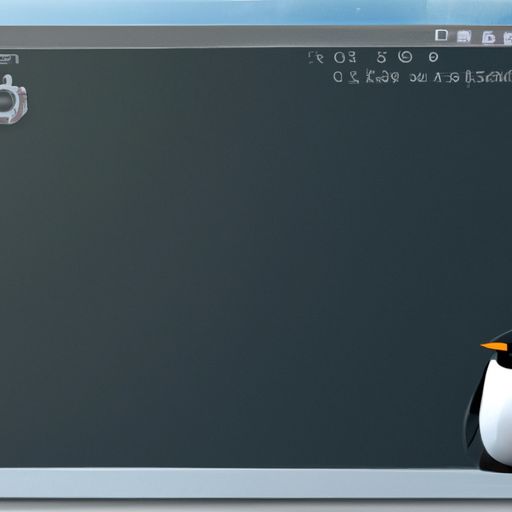【转载】Linux中功能强大的截图工具:Flameshot
Flameshot是一款在Linux系统上使用的屏幕截图工具,它拥有强大的功能和易于操作的界面。如果你是一个经常需要进行屏幕截图或者教学演示等操作的人,那么这个工具绝对会让你感到惊喜。
第一,在安装之前我们需要了解一下它所支持的环境。目前,Flameshot支持Gnome、KDE Plasma、XFCE以及其他桌面环境。
接着,我们来看一下如何在Ubuntu系统上安装Flameshot。打开终端并输入以下命令:
```
sudo apt-get install flameshot
等待几分钟后即可完成安装。
现在,让我们来介绍一些Flameshot最重要和有用的功能:
1. 截取整个屏幕
当你需要捕获整个屏幕时,在键盘上按下“Print Screen”按钮(或者“PrtScn”)。此时将自动启动 Flameshot 并显示当前正在编辑模式中。
2. 截取指定区域
如果您只需要捕获特定部分,则可以通过单击左键并拖动鼠标来选择该区域。然后松开鼠标并即可完成截图保存。
3. 添加箭头和文本
Flameshot 不仅支持截图,还可以添加箭头和文本。这个功能对于演示或教学非常有用。
4. 模糊屏幕区域
如果您需要隐藏某些敏感信息的话,可以使用模糊工具来实现。在编辑模式中,选择“Blur”选项并拖动鼠标以选择要模糊的区域。
5. 保存到剪贴板或文件
Flameshot 支持将截图保存到剪贴板或文件中。只需单击“Copy to Clipboard”按钮即可将其复制到剪贴板上;而点击“Save as...”则会弹出一个窗口供你选择存储路径和格式。
除了以上列举的几个主要功能外,Flameshot 还提供了其他许多实用工具和快捷键。例如:撤销、重做、旋转、缩放等等操作都能够轻松完成。
综上所述,作为一款免费且开源的软件,在Linux系统中使用 Flameshot 绝对是一个不错的选择。它易于安装,并且提供了方便易用又强大实用的功能集合!
最后附上一张我自己使用 Flameshot 截取桌面图片的效果展示:
(图片展示)
相信看完我的介绍后,你也会像我一样爱上这个优秀的工具!